Cum sa securizati orice aplicatie de pe iPhone-ul dvs. cu comenzi rapide
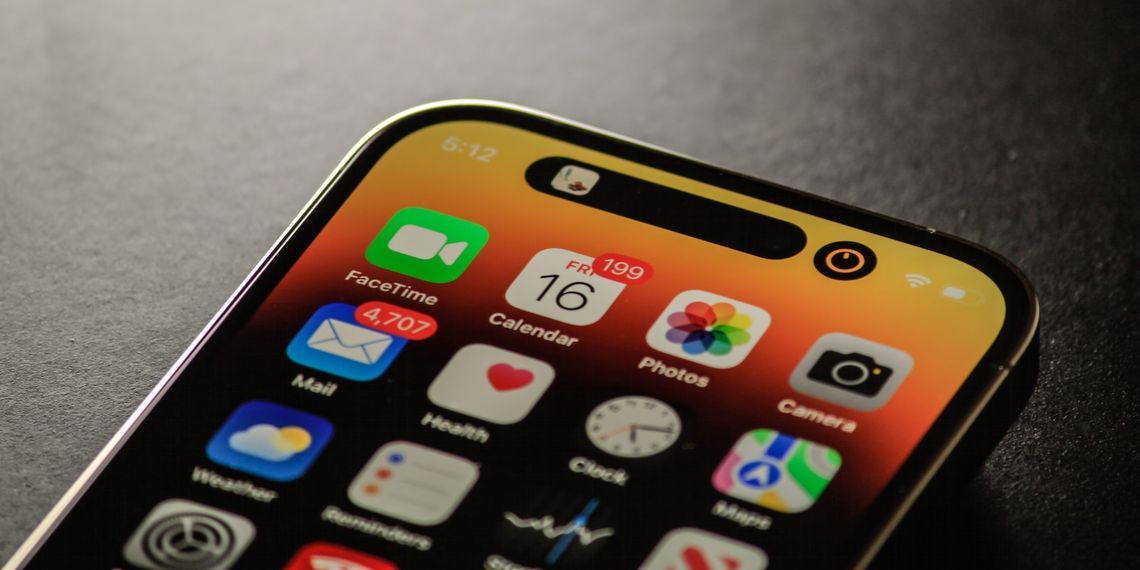
Cuprins
ToggleAplicatia Apple Shortcuts face posibila blocarea oricarei aplicatii de pe iPhone pentru un plus de securitate. Va vom invata cum sa configurati totul.
Blocarea unei aplicatii pe telefon este cea mai buna modalitate de a impiedica accesul altora la ea. Desi este posibil asta pe Android de ceva vreme, nu acelasi lucru se poate spune despre iOS.
Asta pana cand Apple a lansat o noua actiune de blocare a ecranului in aplicatia Comenzi rapide, care ne permite sa cream o automatizare personala pentru blocarea aplicatiilor pe iPhone.
Sa vedem cum sa creati o automatizare personala folosind actiunea Blocare ecran pentru a bloca orice aplicatie de pe iPhone.
Creati o automatizare personala cu actiunea Blocare ecran
Apple a introdus actiunea Blocare ecran in aplicatia Comenzi rapide alaturi de actualizarea iOS 16.4. Deci, primul lucru pe care trebuie sa-l faceti este sa va actualizati iPhone-ul la cea mai recenta versiune iOS, daca nu ati facut-o deja.
Apoi, asigurati-va ca aveti aplicatia Comenzi rapide pe iPhone. Desi vine preinstalat cu iOS, daca l-ati dezinstalat de pe iPhone dintr-un motiv oarecare, va trebui sa il descarcati din nou.
Descarcati: comenzi rapide (gratuit)
Odata instalat, urmati acesti pasi pentru a crea o automatizare personala:
Deschideti aplicatia Comenzi rapide si accesati fila Automatizare.
Selectati Creare automatizare personala.
Acum, derulati in jos pentru a gasi declansatorul aplicatiei si atingeti-l.
Pe ecranul urmator, apasati pe Alegeti si selectati aplicatia (aplicatiile) pe care doriti sa le blocati.
Asigurati-va ca optiunea Is Opened este selectata si apasati Next.
Atingeti butonul Adaugare actiune si, in fereastra de cautare, cautati Ecran de blocare si atingeti-l pentru a il adauga la automatizarea personala.
Apasati Urmatorul.
Acum, dezactivati optiunea Ask Before Running pentru a permite automatizarii sa ruleze automat, fara a va solicita aprobarea.
In cele din urma, atingeti Terminat pentru a salva.
Utilizati automatizarea personala pentru a bloca orice aplicatie pentru iPhone
Dupa ce ati creat automatizarea personala in Comenzi rapide, utilizarea acesteia implica efectuarea unor pasi simpli.
Pe iPhone, atingeti oricare dintre aplicatiile pe care le-ati adaugat la automatizarea personala. De indata ce faceti acest lucru, acesta va va bloca iPhone-ul, ducandu-va la ecranul de blocare.
Acum, daca ati configurat Face ID pe iPhone , acesta va debloca ecranul instantaneu si puteti interactiona cu aplicatia pe care tocmai ati deschis-o. Pe de alta parte, daca utilizati un iPhone mai vechi cu un buton Home, va trebui sa plasati degetul inregistrat pe buton pentru a va debloca iPhone-ul si a accesa aplicatia.
Daca nici Face ID, nici Touch ID nu sunt activate, iPhone-ul dvs. va solicita sa introduceti parola sau cod pin. Introduceti-l si iPhone-ul dvs. ar trebui sa fie deblocat, cu aplicatia in cauza deschisa pe ecran.
Automatizarea personala poate sa nu fie o solutie ideala, dar isi face treaba
Daca sunteti familiarizat cu solutiile de blocare a aplicatiilor de pe Android, metoda Comenzilor rapide ar parea mai degraba o functie de rezerva decat o solutie ideala. Si pe buna dreptate, deoarece automatizarea personala blocheaza in esenta iPhone-ul in loc de aplicatie, ceea ce induce o oarecare intarziere si face procesul putin lent.











 Service Xiaomi
Service Xiaomi
 Service ZTE
Service ZTE
 Service Realme
Service Realme
 Telefoane Xiaomi
Telefoane Xiaomi
 Servicii IT
Servicii IT






 Laptopuri
Laptopuri Incarcatoare Laptop
Incarcatoare Laptop Display Laptop
Display Laptop Tastaturi Laptop
Tastaturi Laptop Baterii Laptop
Baterii Laptop HDD / SSD Laptop
HDD / SSD Laptop Memorii Ram Laptop
Memorii Ram Laptop